Meghatározatlan hálózat a Windows 7 rendszerben internet-hozzáférés nélkül
Előző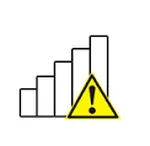
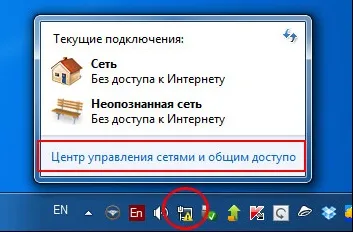
- Problémák a szolgáltató oldalán
- IP-cím megszerzése
- Windows hálózati beállítások
- Paraméterek módosítása
- Problémák a DHCP szerverrel
Problémák a szolgáltató oldalán
Ha nem módosította a rendszer vagy a Wi-Fi útválasztó beállításait, nem cserélte ki az alaplapot és a hálózati kártyát, nem telepítette újra a Windows-t - nem valószínű, hogy bármilyen probléma merülne fel az Ön oldalán.
Nagyon valószínű, hogy minden rendben van a számítógépével és az útválasztójával, a hálózat megvan és megfelelően működik, de a szolgáltató jelenleg nem biztosít internetet.
Először is, lehet, hogy egyszerűen nem fizetett a szolgáltatásért - ebben az esetben is megjelenik a "definiálatlan hálózat internet-hozzáférés nélkül" üzenet. Próbálja meg felvenni a kapcsolatot a szolgáltató műszaki ügyfélszolgálatával, és érdeklődjön, hogy a szolgáltatás szünetel-e vagy sem, illetve ütemezett vagy nem tervezett műszaki munkák zajlanak jelenleg. Talán van egy egyszerű módja a probléma megoldásának, és a kezelő elmondja róla. Ellenkező esetben kérést hagyhat a vonal integritásának ellenőrzésére.
IP-cím megszerzése
A „meghatározatlan hálózat internet-hozzáférés nélkül” hibaüzenet másik oka az IP-cím megszerzése során fellépő ütközések. Gyakran megtalálható új Windows operációs rendszereken, vagy az otthoni útválasztó újrakonfigurálása után jelenik meg.
Nézzük meg a fő lehetséges okokat, amelyek miatt ez a helyzet:
- A Wi-Fi útválasztó dinamikus IP-címeket oszt ki, a számítógép pedig statikus IP-címmel rendelkezik.
- Az útválasztón nincs DHCP-szerver, így nem tud dinamikus címet kijelölni a számítógéphez, és ez a fajta beszerzés a rendszerben van megadva.
- A kiszolgálón vagy az útválasztón biztonsági rendszerek találhatók, amelyek ellenőrizetlenként blokkolják az IP-címét. Ez gyakori jelenség, amikor Wi-Fi-n keresztül csatlakoznak nagy cégeknél és irodákban. Ebben az esetben fel kell venni a kapcsolatot a rendszergazdával.
- A Windowsban kiválasztott IP-cím egybeesik egy másik, a hálózatban már aktív IP-címmel, vagy meghaladja az útválasztó által támogatott tartományt.
Windows hálózati beállítások
A hálózati ütközések megoldásához lépjen a Windows beállításaihoz. Ehhez kövesse az alábbi utasításokat:
Paraméterek módosítása
A Wi-Fi útválasztó beállításaitól függően vagy be kell jelölnie az „IP automatikus beszerzése” és az „Automatikus DNS beszerzése” melletti pipát, vagy be kell írnia a megfelelő statikus címeket. A következő paraméterek megfelelőek a legtöbb útválasztóhoz:
- IP - "192.168.0.*" vagy"192.168.1.*", ahol a "*" bármely szám 2 és 254 között.
- Maszk - "255.255.255.0".
- Az elsődleges átjáró a Wi-Fi útválasztó címe. A készülék testére ragasztott címkén található. Ez általában "192.168.1.1" vagy "192.168.0.1".
- DNS - ebben a mezőben meg kell adnia az útválasztót.
- Alternatív DNS - hagyhatja üresen, vagy írja be a Google népszerű DNS-kiszolgálóját - "8.8.8.8".
Ezt követően térjen vissza a helyi hálózat tulajdonságaihoz, és kattintson a "Letiltás" gombra. Ezt követően az Adapterbeállításokban kattintson duplán az Internet ikonra az újbóli bekapcsoláshoz. A számítógéphez csatlakozó patch kábelt is leválaszthatja és csatlakoztathatja.
Problémák a DHCP szerverrel
Ha az útválasztó automatikusan ad címeket Wi-Fi-n vagy vezetékes kapcsolaton keresztül, akkor valami probléma lehet a DHCP-kiszolgálóval. Ebben az esetben a kiszolgáló konfigurációjának visszaállítása és frissítése segít. Ehhez nyissa meg a Windows rendszergazdai konzolt módban, és írja be egymás után 2 parancsot: "ipconfig /release" és "ipconfig /renew".
KövetkezőOlvassa el tovabba:
- Hogyan lehet eltávolítani a bejelentkezési jelszót a Windows 10 rendszerben
- Hogyan hozzunk létre WiFi hotspotot a Windows 8 rendszerben
- Hogyan készítsünk DVD-videót a menüből a Windows 7 rendszerben
- Portok megnyitása a Windows 7 rendszerben
- Az alvó üzemmód engedélyezése vagy letiltása a Windows 7 rendszerben